Cambie la visualización, la presentación y otros atributos de la lista de piezas seleccionada.
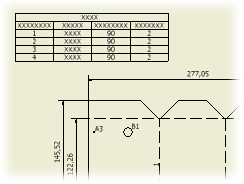 |
|
Acceso: |
Pulse la lista de piezas con el botón derecho del ratón y seleccione Editar lista de piezas en el menú, o bien pulse dos veces en una lista de piezas. |
| Clave de color: | |
|---|---|
| Una celda con tipo de letra azul y contorno rectangular en negrita: la celda contiene un valor estático. Los valores estáticos no se actualizan en los cambios de la lista de materiales. | |
| Fila con el fondo de color gris: la fila es invisible. | |
| Columna, fila o celda con el fondo de color azul: la celda contiene un valor de sólo lectura. | |
| Celdas de la columna ELEMENTO con el fondo de color amarillo: la numeración de los elementos está duplicada o no es correcta. | |
Comandos de la lista de piezas
|
Los comandos de la lista de piezas llevan a cabo operaciones en la lista de piezas seleccionada. |
|
|
|
Selector de columna abre el cuadro de diálogo Selector de columnas. Puede añadir, eliminar o cambiar el orden de las columnas de la lista de piezas seleccionada. Nota: puede arrastrar para reorganizar columnas en el cuadro de diálogo Editar lista de piezas. Seleccione una columna, pulse el encabezamiento de la columna y arrastre la columna a la ubicación deseada. Suelte el botón del ratón para colocar la columna en la nueva posición.
|
|
|
Parámetros de grupo abre el cuadro de diálogo Parámetros de grupo. Seleccione las columnas de la lista de piezas que se utilizarán como clave de agrupación, y agrupe los distintos componentes en una fila de la lista de piezas. |
|
|
Parámetros de filtro abre el cuadro de diálogo Parámetros de filtro. Puede definir y aplicar uno o varios filtros de lista de piezas para filtrar las filas de la lista de piezas. |
|
|
Ordenar abre el cuadro de diálogo Ordenar lista de piezas. Puede organizar la lista de piezas aplicando los criterios de organización primario, secundario y terciario. La organización afecta únicamente a las listas de piezas editadas. |
|
|
Exportar guarda la lista de piezas seleccionada en un archivo externo. Pulse el botón y especifique el nombre y el formato del archivo. |
|
|
Esbozo de tabla abre el cuadro de diálogo Esbozo de tabla. Puede cambiar el texto del título o la ubicación del encabezamiento de la lista de piezas seleccionada. Puede cambiar la altura de las filas, la dirección de la tabla y la configuración de ajuste de tabla. |
|
|
La opción Renumerar renumera las filas de la lista de piezas de forma consecutiva de acuerdo con su orden actual. La renumeración afecta a la numeración de elementos de todas las listas de piezas con el mismo origen. |
|
|
Guardar anulaciones de elemento en lista de materiales guarda las anulaciones de elemento en la lista de materiales del ensamblaje. Nota: Puede guardar los cambios realizados en los números de elemento de la lista de materiales del ensamblaje que están bloqueados: en el cuadro de diálogo Lista de piezas, cuando se anula un valor existente y se guardan los cambios en un valor bloqueado de la lista de materiales, se notifica al usuario que está intentando anular una celda bloqueada. Confirme la acción para guardar el valor en la lista de materiales.
|
|
|
Selección de miembros abre el cuadro de diálogo Selección de miembros, que permite seleccionar los miembros que se deben incluir en la lista de piezas. Active la casilla de verificación situada junto a los miembros que desee incluir o pulse Sí a todo para incluir a todos los miembros o No a todo para excluir a todos los miembros. |
 |
Estado del modelo muestra el nombre del estado del modelo de origen para la lista de piezas. |
Opciones de edición de columnas
|
Pulse un encabezamiento de columna (el nombre de la columna) con el botón derecho del ratón para acceder a opciones de menú. Nota: Las opciones Esbozo de tabla, Selector de columna y Parámetros de grupo sólo están disponibles en la barra de herramientas. Consulte el párrafo titulado Comandos de la lista de piezas para obtener más información sobre estas opciones.
|
|
|
Parámetros de fusión de filas |
Abre el cuadro de diálogo del mismo nombre. Nota: la fusión de filas está disponible solamente en listas de piezas heredadas.
|
|
Esbozo de tabla |
Abre el cuadro de diálogo Esbozo de tabla. Cambia el título, la ubicación del encabezado, el espaciado de las filas, la preferencia de ajuste de tabla y otras propiedades de la lista de piezas. |
|
Selector de columna |
Abre el cuadro de diálogo Selector de columna de lista de piezas. Permite seleccionar las columnas que se van a incluir en la lista de piezas. |
|
Parámetros de grupo |
Abre el cuadro de diálogo Parámetros de grupo. Agrupa varias filas de la lista de piezas en una fila según las claves de ordenación seleccionadas. (Sólo está disponible para las listas de piezas convertidas). |
|
Formato de columna |
Define el nombre de la columna, la alineación del texto y las propiedades de formato. También puede sustituir el valor de una propiedad o la suma de las propiedades en una columna existente (propiedad) de la Lista de piezas. |
|
Anchura de columna |
Define la anchura de una o varias columnas seleccionadas. |
Opciones de edición de filas
|
Pulse con el botón derecho del ratón una fila o una celda para acceder a las opciones del menú. |
|
|
Visible |
Si está seleccionada, muestra las filas o las columnas de una lista de piezas. Si no está seleccionada, oculta las filas o las columnas de una lista de piezas. |
|
Ajustar tabla a fila |
Administra la longitud de una lista de piezas dividiéndola en secciones ampliadas hacia la izquierda o la derecha de la tabla principal. |
|
Insertar pieza personalizada |
Crea una fila de la lista de piezas para que se puedan añadir las piezas que no están contenidas en el modelo. La fila se añade a todas las listas de piezas con el mismo origen. |
|
Eliminar pieza personalizada |
Elimina una o varias filas que se añadieron manualmente mediante Insertar pieza personalizada. |
|
Guardar anulaciones de elemento en lista de materiales |
Guarda las anulaciones de elemento en la lista de materiales. Nota: Si el elemento de la lista de materiales seleccionado está bloqueado, se le notificará por medio de un cuadro de mensaje para que decida si desea desbloquear el elemento o cancelar el almacenamiento.
|
|
Valor estático |
Define la celdas de la lista de piezas seleccionadas como valores estáticos. Si una celda es estática, no se actualiza cuando cambia el origen de la lista de piezas del valor correspondiente. |
|
Expandir hijos |
Muestra todas las filas de componentes hijo en una lista de piezas estructurada. Consejo: Para activar la ampliación de filas hijo, en la lista de materiales, defina la vista estructurada para mostrar todos los niveles.
|
|
Contraer hijos |
Oculta todas las filas de componentes hijo en una lista de piezas estructurada. |